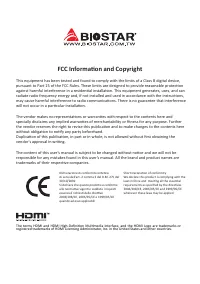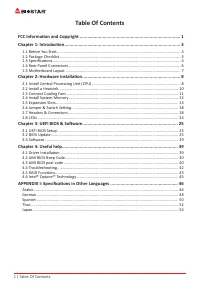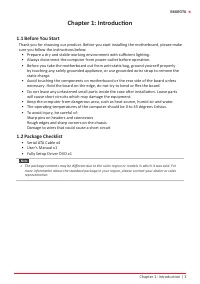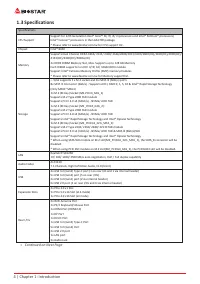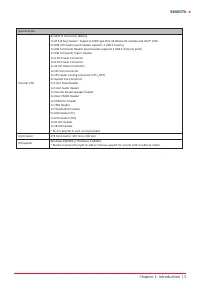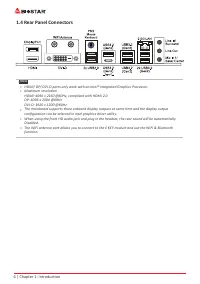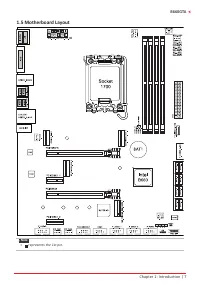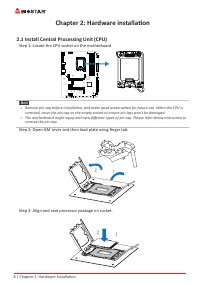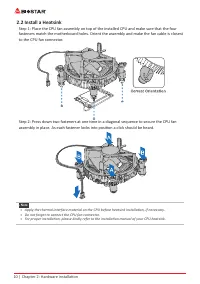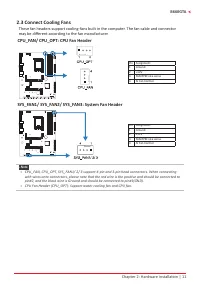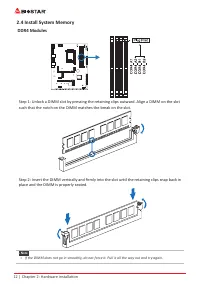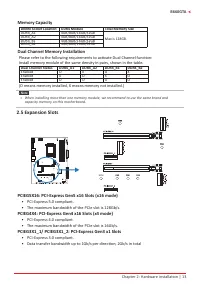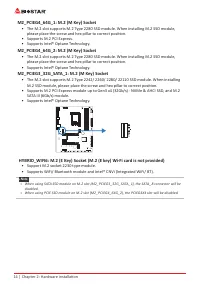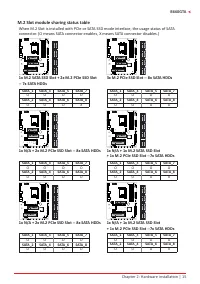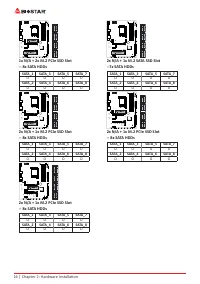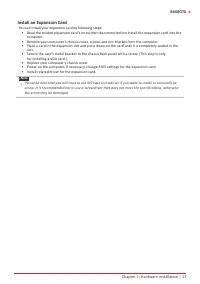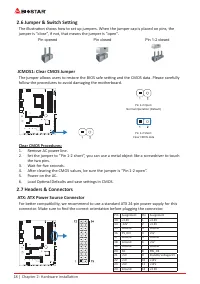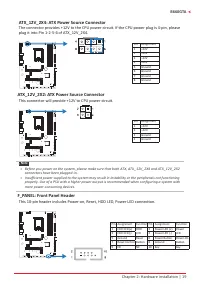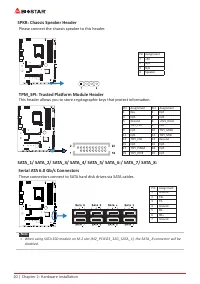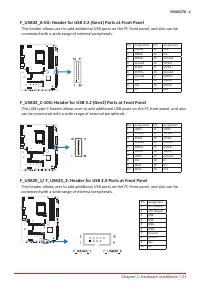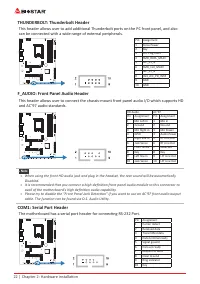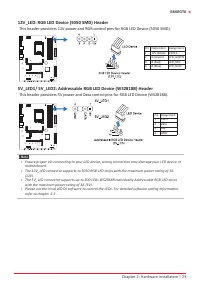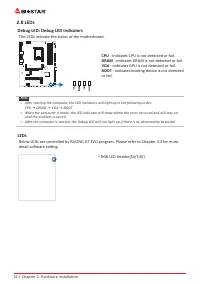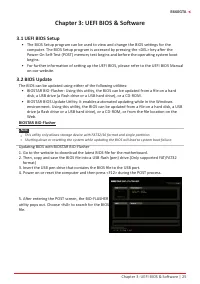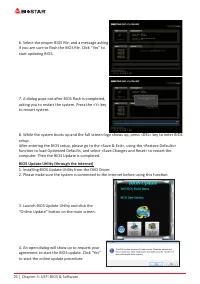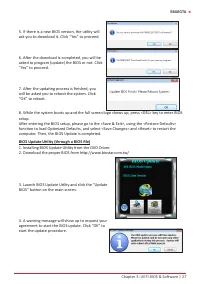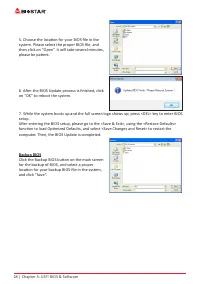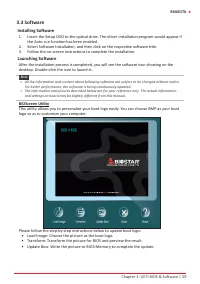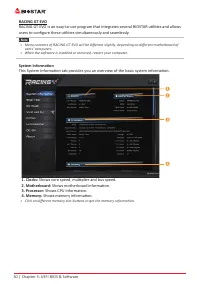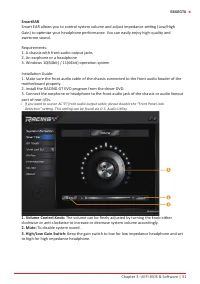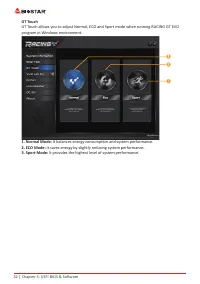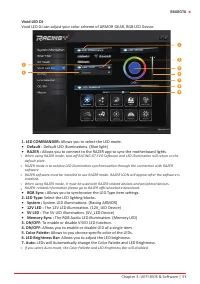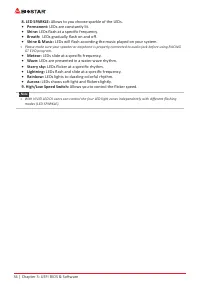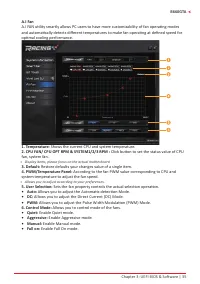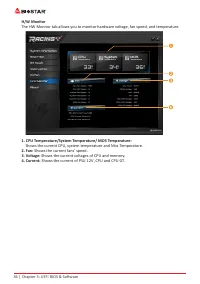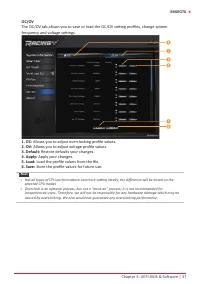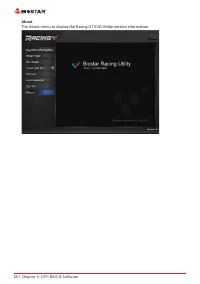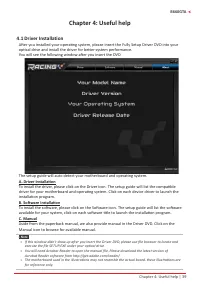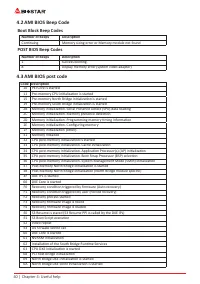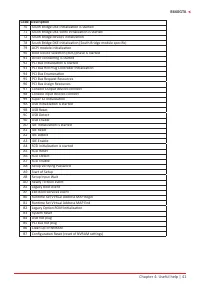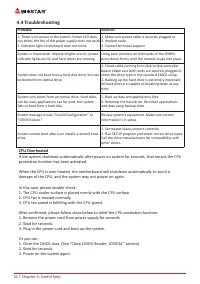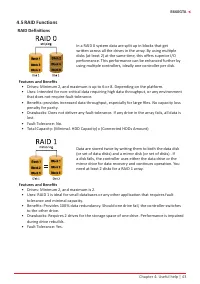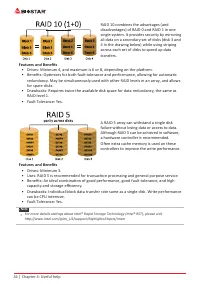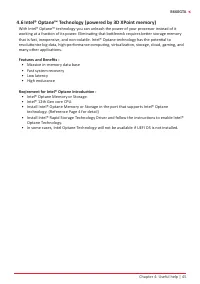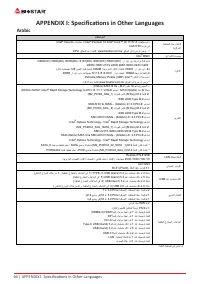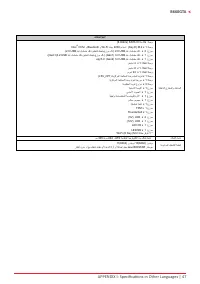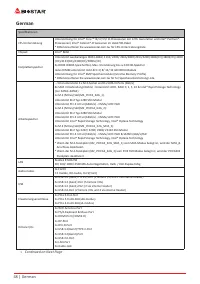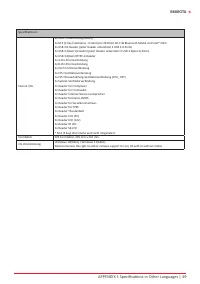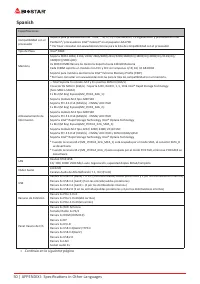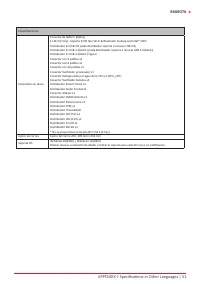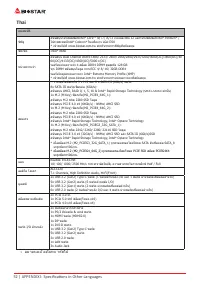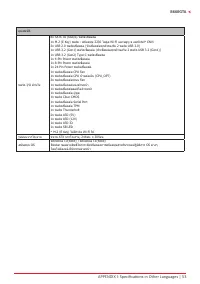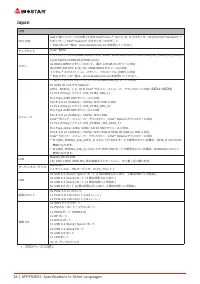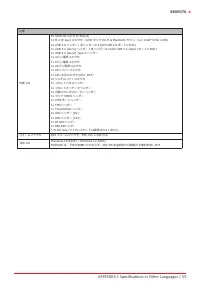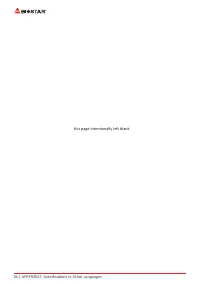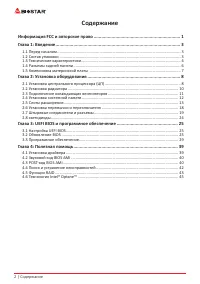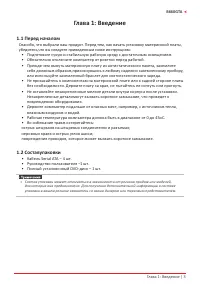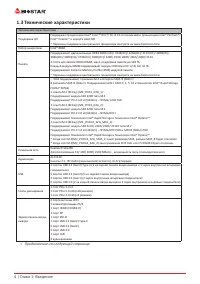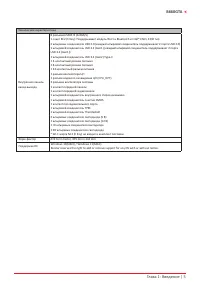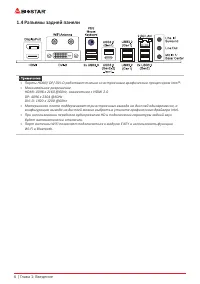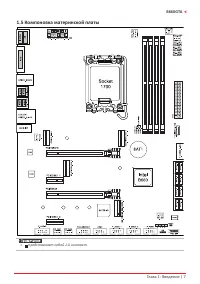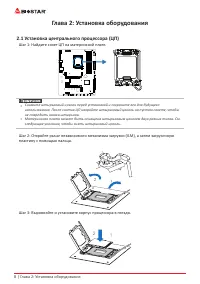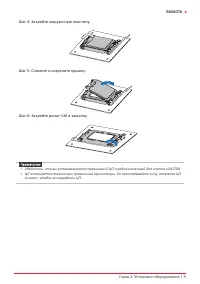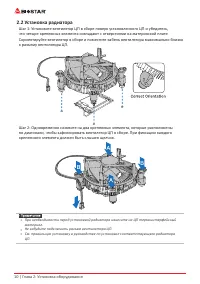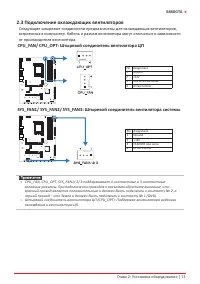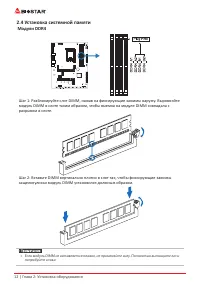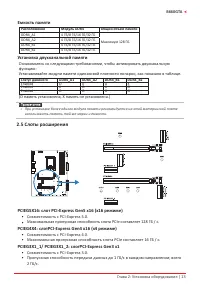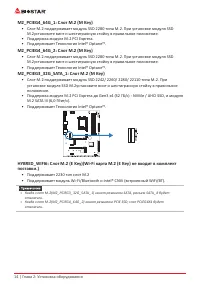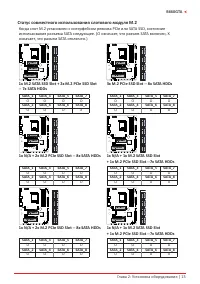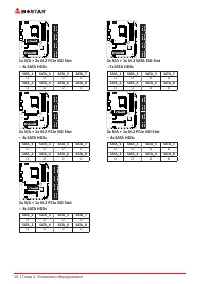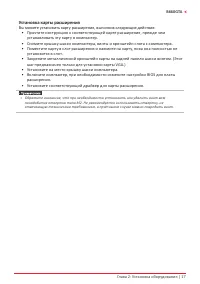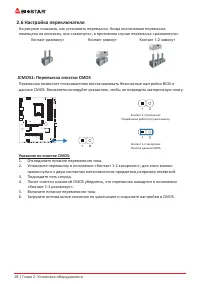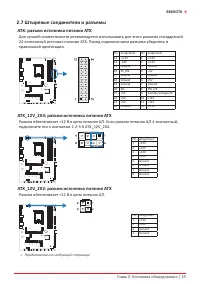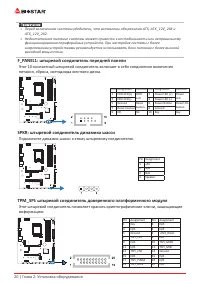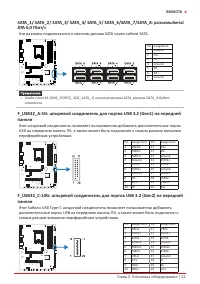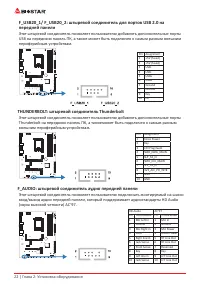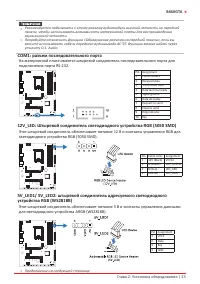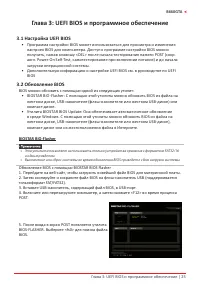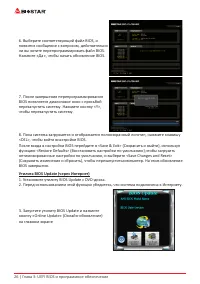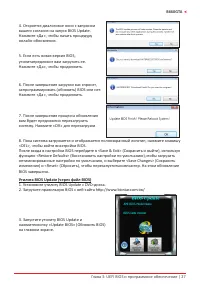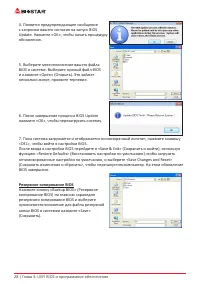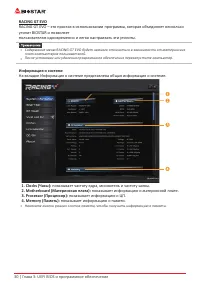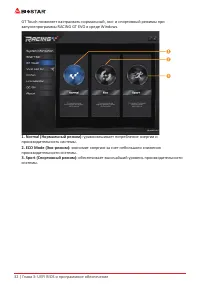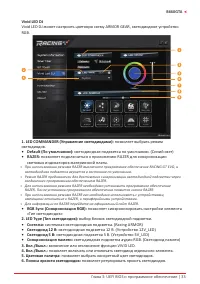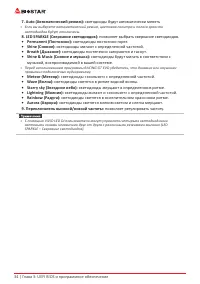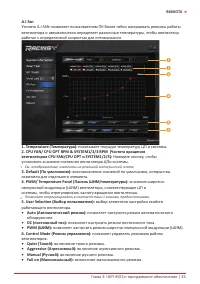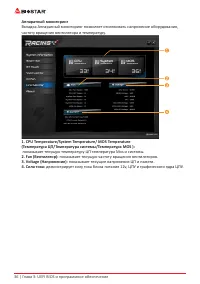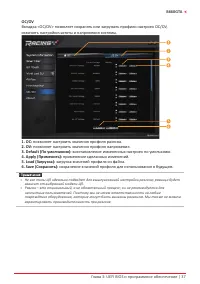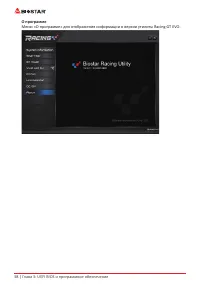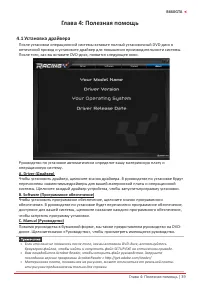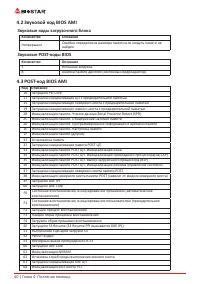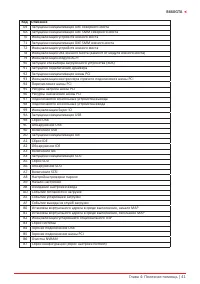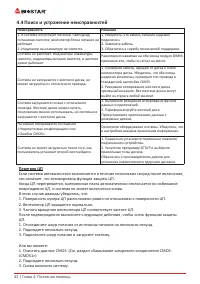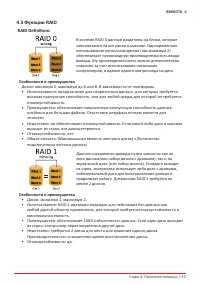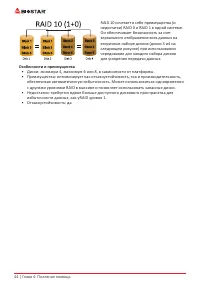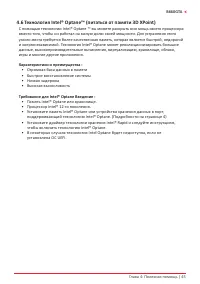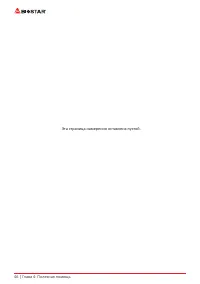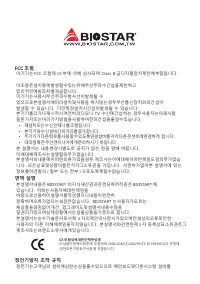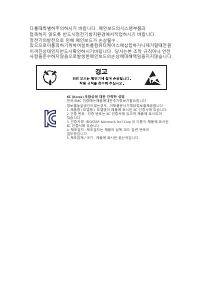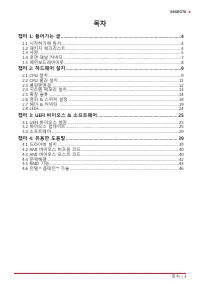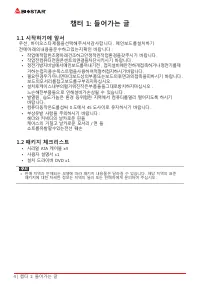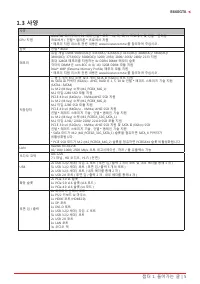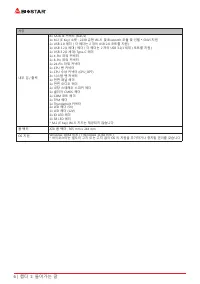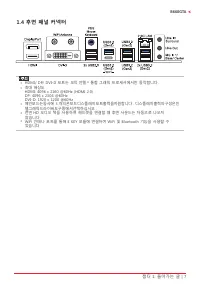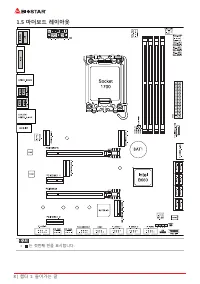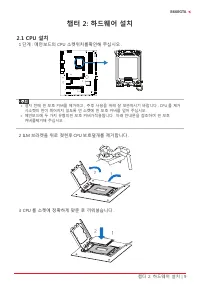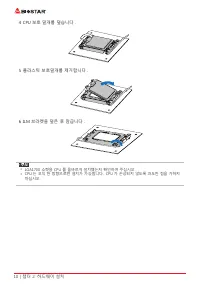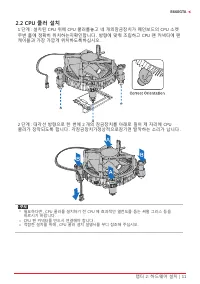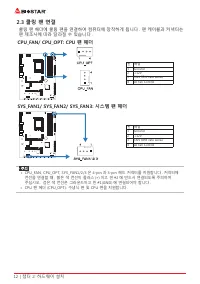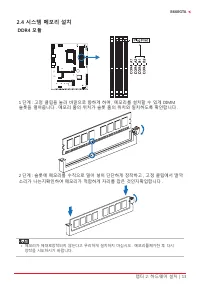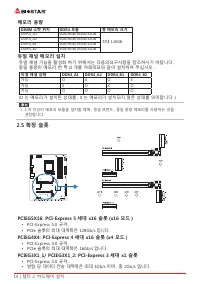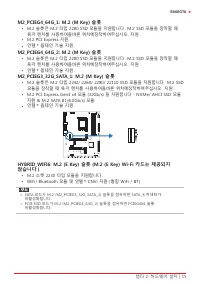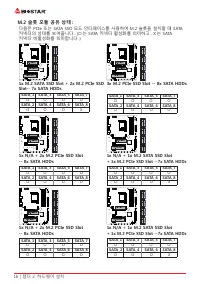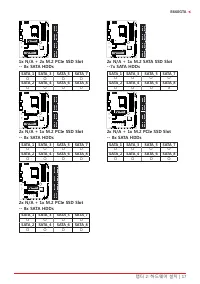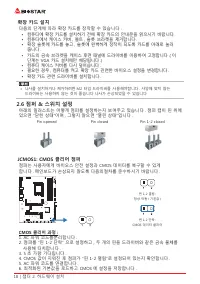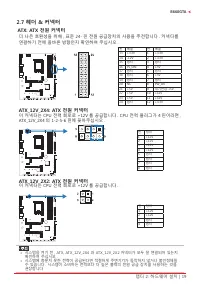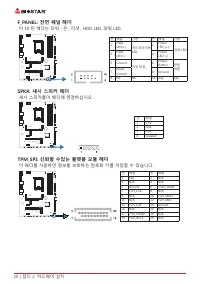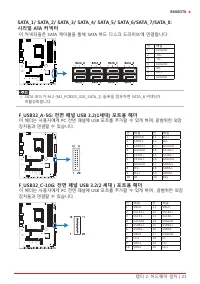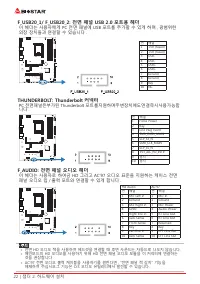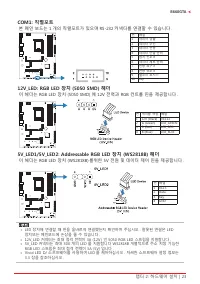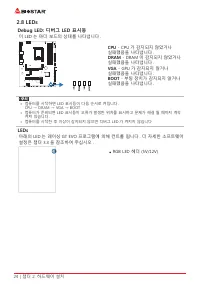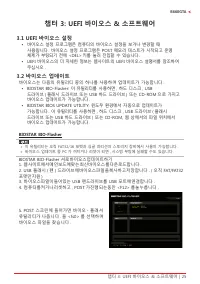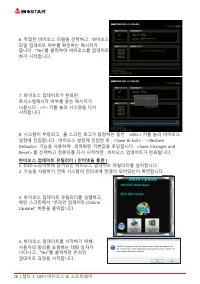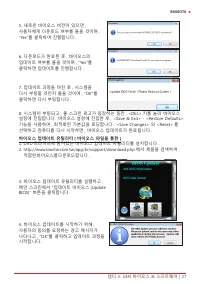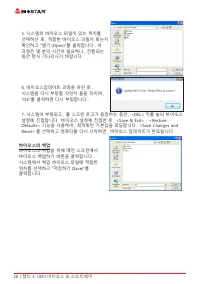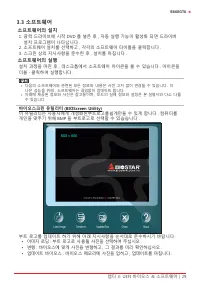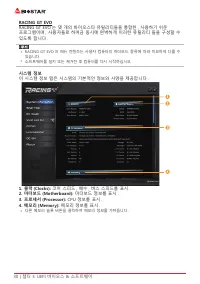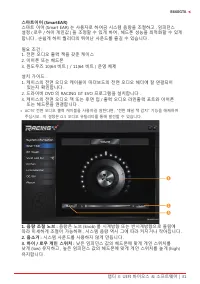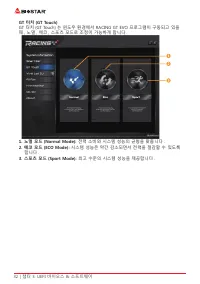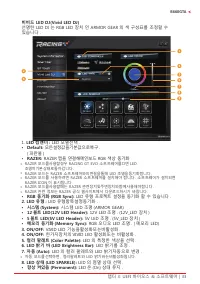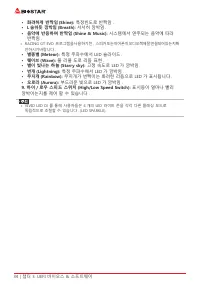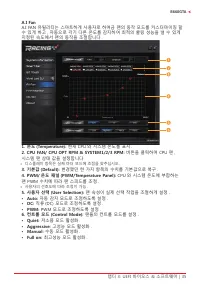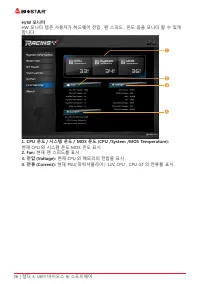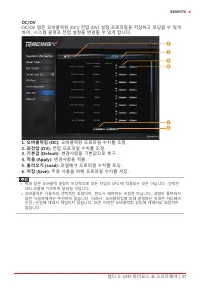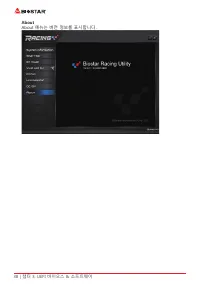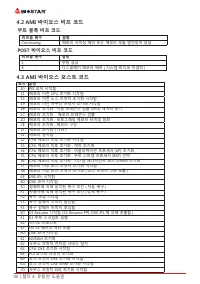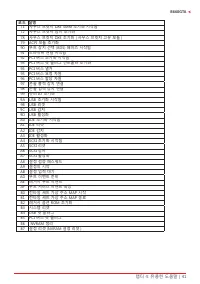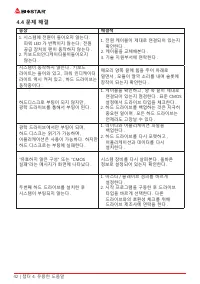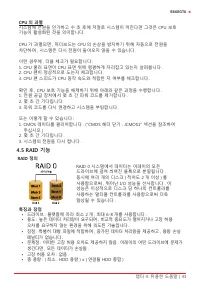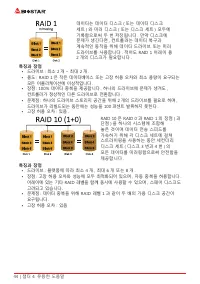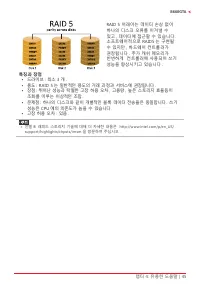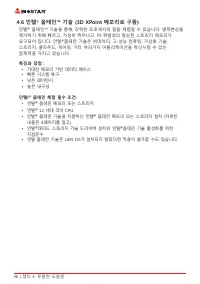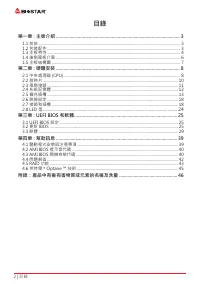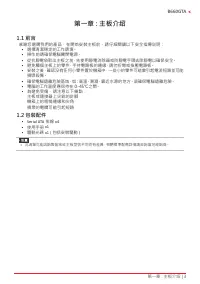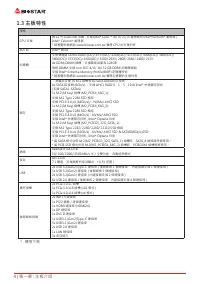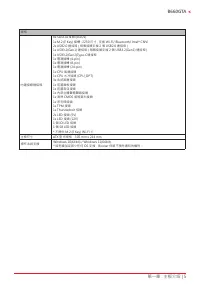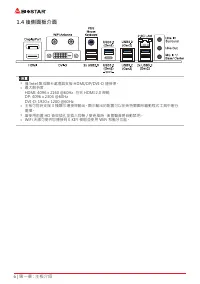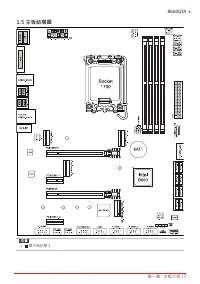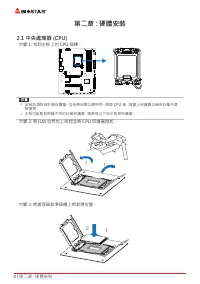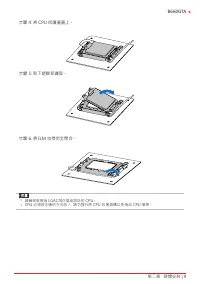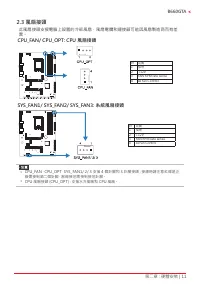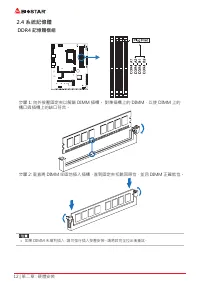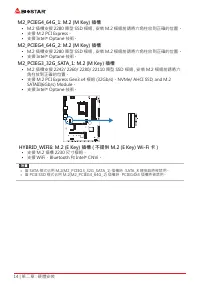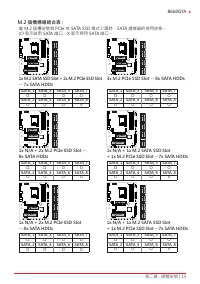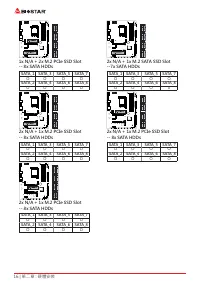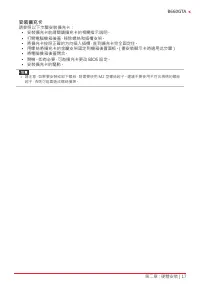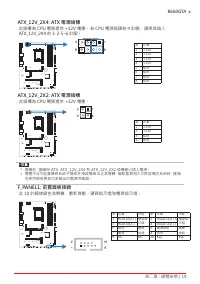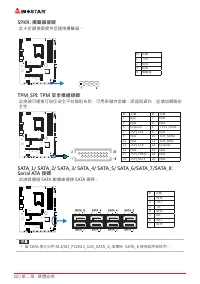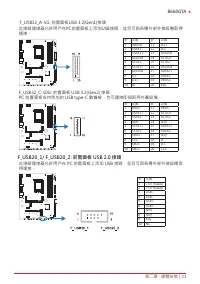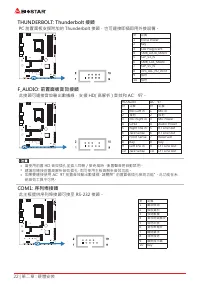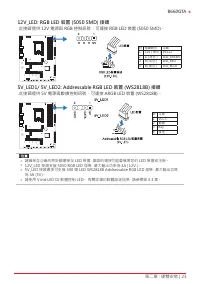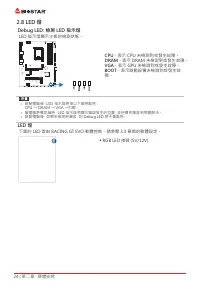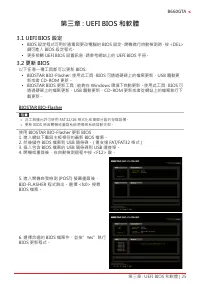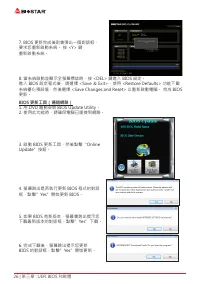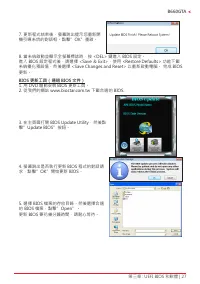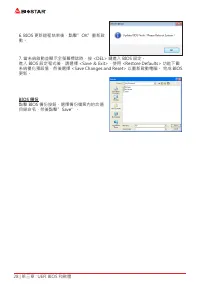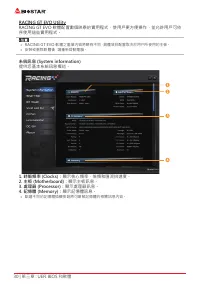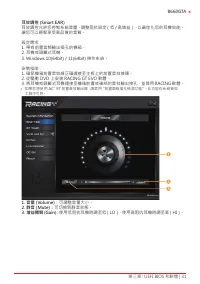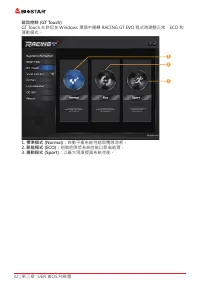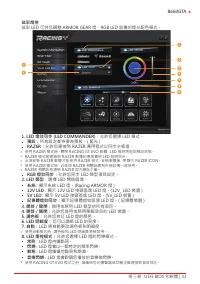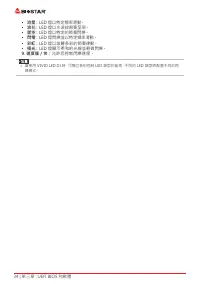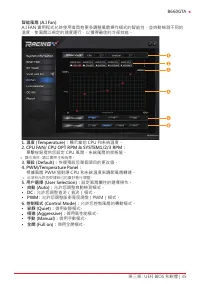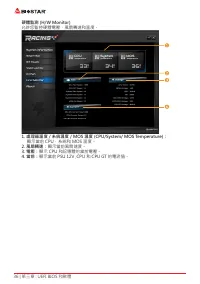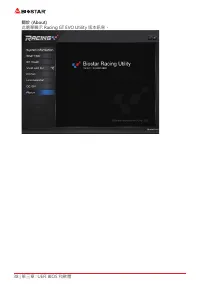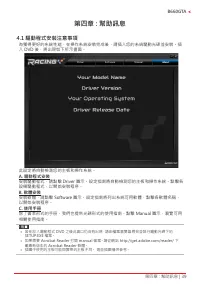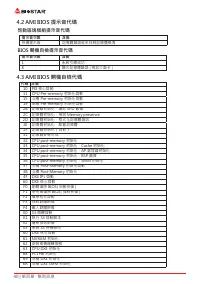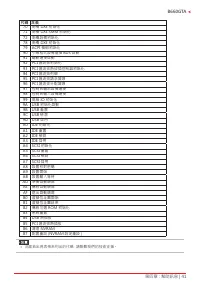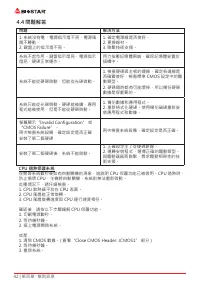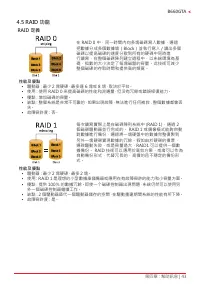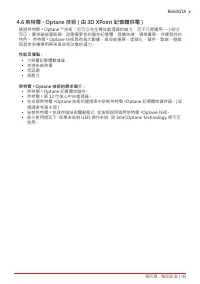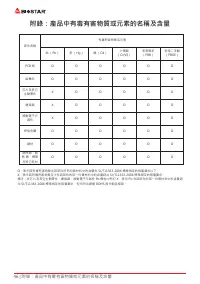Материнские платы Biostar B660GTA - инструкция пользователя по применению, эксплуатации и установке на русском языке. Мы надеемся, она поможет вам решить возникшие у вас вопросы при эксплуатации техники.
Если остались вопросы, задайте их в комментариях после инструкции.
"Загружаем инструкцию", означает, что нужно подождать пока файл загрузится и можно будет его читать онлайн. Некоторые инструкции очень большие и время их появления зависит от вашей скорости интернета.
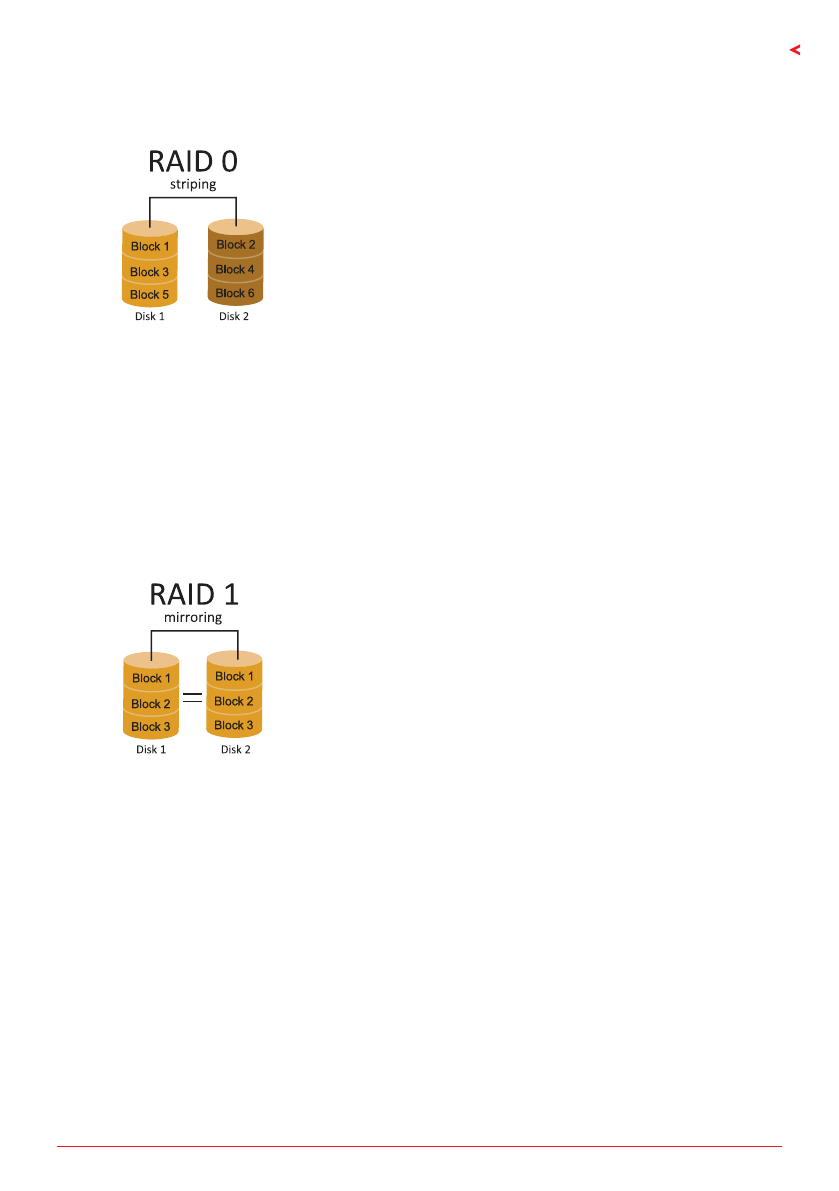
Chapter 4: Useful help
| 43
B660GTA
4.5
RAID Functions
RAID Definitions
In a RAID 0 system data are split up in blocks that get
written across all the drives in the array. By using multiple
disks (at least 2) at the same time, this offers superior I/O
performance. This performance can be enhanced further by
using multiple controllers, ideally one controller per disk.
Features and Benefits
• Drives: Minimum 2, and maximum is up to 6 or 8. Depending on the platform.
• Uses: Intended for non-critical data requiring high data throughput, or any environment
that does not require fault tolerance.
• Benefits: provides increased data throughput, especially for large files. No capacity loss
penalty for parity.
• Drawbacks: Does not deliver any fault tolerance. If any drive in the array fails, all data is
lost.
• Fault Tolerance: No.
• Total Capacity: (Minimal. HDD Capacity) x (Connected HDDs Amount)
Data are stored twice by writing them to both the data disk
(or set of data disks) and a mirror disk (or set of disks) . If
a disk fails, the controller uses either the data drive or the
mirror drive for data recovery and continues operation. You
need at least 2 disks for a RAID 1 array.
Features and Benefits
• Drives: Minimum 2, and maximum is 2.
• Uses: RAID 1 is ideal for small databases or any other application that requires fault
tolerance and minimal capacity.
• Benefits: Provides 100% data redundancy. Should one drive fail, the controller switches
to the other drive.
• Drawbacks: Requires 2 drives for the storage space of one drive. Performance is impaired
during drive rebuilds.
• Fault Tolerance: Yes.
Содержание
- 58 Содержание; Информация FCC и авторское право ��������������������������������������������������������������������
- 60 Технические характеристики
- 62 Разъемы задней панели
- 64 Глава 2: Установка оборудования; �1 Установка центрального процессора (ЦП); Шаг 1: Найдите сокет ЦП на материнской плате.; пластину с помощью пальца.
- 66 �2 Установка радиатора; к разъему вентилятора ЦП.
- 67 �3 Подключение охлаждающих вентиляторов; от производителя вентилятора.
- 68 �4 Установка системной памяти; Модули DDR4; защелкнулисьи модуль DIMM установился должным образом.
- 69 Емкость памяти; Расположение; Установка двухканальной памяти; Статус двойного; �5 Слоты расширения
- 71 Статус совместного использования слотового модуля M�2
- 73 Установка карты расширения; устанавливать эту карту в компьютер.
- 74 �6 Настройка переключателя; JCMOS1: Перемычка очистки CMOS; Указания по очистке CMOS:; Отсоедините питание переменного тока.
- 75 �7 Штыревые соединители и разъемы; ATX: разъем источника питания ATX; правильной ориентации.
- 76 Подключите динамик шасси к этому штыревому соединителю.
- 77 Эти разъемы подключаются к жестким дискам SATA через кабели SATA.; периферийным устройствам.; панели; самым разным внешним периферийным устройствам.
- 78 передней панели; THUNDERBOLT: штыревой соединитель Thunderbolt; внешним периферийным устройствам.; F_AUDIO: штыревой соединитель аудио передней панели
- 79 COM1: разъем последовательного порта
- 80 Эти светодиоды показывают состояние материнской платы.; - указывает, что графический процессор; устройство не обнаружено или не работает.; Светодиоды; Штыревой соединитель светодиода RGB
- 81 Глава 3: UEFI BIOS и программное обеспечение | 25; Глава 3: UEFI BIOS и программное обеспечение; �1 Настройка UEFI BIOS
- 82 6 | Глава 3: UEFI BIOS и программное обеспечение
- 83 Глава 3: UEFI BIOS и программное обеспечение | 27
- 84 8 | Глава 3: UEFI BIOS и программное обеспечение; Резервное копирование BIOS
- 85 Глава 3: UEFI BIOS и программное обеспечение | 29; �3 Программное обеспечение; Установка программного обеспечения; установки драйвера, если включена функция автозапуска.; Запуск программного обеспечения; Утилита BIOScreen
- 86 0 | Глава 3: UEFI BIOS и программное обеспечение; Информация о системе
- 87 Глава 3: UEFI BIOS и программное обеспечение | 31
- 88 2 | Глава 3: UEFI BIOS и программное обеспечение
- 89 Глава 3: UEFI BIOS и программное обеспечение | 33; • Синхронизация памяти:
- 90 4 | Глава 3: UEFI BIOS и программное обеспечение
- 91 Глава 3: UEFI BIOS и программное обеспечение | 35
- 92 6 | Глава 3: UEFI BIOS и программное обеспечение; Аппаратный мониторинг; частоту вращения вентилятора и температуру.; � CPU Temperature/System Temperature/ MOS Temperature; показывает текущую температуру ЦП температура Mos и системы.
- 93 Глава 3: UEFI BIOS и программное обеспечение | 37
- 95 Глава 4: Полезная помощь; Установка драйвера; операционную систему.
- 96 Звуковой код BIOS AMI; Звуковые коды загрузочного блока; Звуковые POST-коды BIOS; Количество; Код Описание
- 98 Поиск и устранение неисправностей; Неисправность; Перегрев ЦП; это означает, что активирована функция защиты ЦП.
- 99 Функции RAID; Особенности и преимущества
- 101 Технология Intel® OptaneTM (питаться от памяти 3D XPoint); Характеристики и преимущества :
Характеристики
Остались вопросы?Не нашли свой ответ в руководстве или возникли другие проблемы? Задайте свой вопрос в форме ниже с подробным описанием вашей ситуации, чтобы другие люди и специалисты смогли дать на него ответ. Если вы знаете как решить проблему другого человека, пожалуйста, подскажите ему :)